- Wissensdatenbank
- Account & Setup
- Integrationen
- Passen Sie Breeze agents mit dem HubSpot MCP-Client an
BetaPassen Sie Breeze agents mit dem HubSpot MCP-Client an
Zuletzt aktualisiert am: 6 November 2025
Mit einem der folgenden Abonnements verfügbar (außer in den angegebenen Fällen):
Mit dem MCP-Client von HubSpot können Sie Ihre Breeze agents in Breeze Studio über das Model Context Protocol (MCP) mit externen Systemen verknüpfen. Dies ermöglicht es Mitarbeitenden, von HubSpot Breeze Studio aus auf Live-Daten zuzugreifen und Aktionen in verschiedenen unterstützten Anwendungen durchzuführen, ohne Code schreiben oder komplexe Integrationen verwalten zu müssen.
Sie können beispielsweise Daten aus Änderungen des Deal-Status in HubSpot nutzen, um Dokumente in Notion zu entwerfen oder automatisch Follow-up-Aufgaben in Asana zu generieren.
Unterstützte MCP-Server
Der HubSpot MCP-Client unterstützt die folgenden MCP-Server und -Aktionen:
- Notion: Abfragen und Aktualisieren von Datenbanken und Seiten.
- Atlassian: Abrufen und Interagieren mit Jira-Vorgängen und Confluence-Inhalten.
- Asana: Zeigen Sie Aufgaben, Projekte und Zeitpläne an und verwalten Sie diese.
- Zapier: Lösen und überwachen Sie Automatisierungen über verschiedene Apps hinweg aus.
Bitte beachten: Jeder unterstützte MCP-Server hat seine eigenen Konfigurationsanforderungen und -funktionen. Es wird empfohlen, die Informationen auf der Website für jeden unterstützten MCP-Server oben zu lesen.
Verbinden von Breeze Agent mit dem HubSpot MCP-Client
Der Prozess zum Verknüpfen des HubSpot MCP-Clients kann je nach MCP-Server, mit dem Sie eine Verbindung herstellen möchten, leicht variieren. Beispielsweise verwenden einige MCP-Server (wie Notion und Asana) eine OAuth-basierte Verbindung, während andere (wie Zapier) eine tokenisierte URL-Verbindung verwenden.
OAuth-basierte Verbindung (Notion, Atlassian, Asana)
OAuth ist die Standardmethode, um HubSpot mit einem MCP-Server zu verbinden. Dieser Prozess kann zwischen MCP-Servern leicht variieren, folgt jedoch im Allgemeinen den folgenden Schritten:
- Gehen Sie in Ihrem HubSpot-Account zu Breeze > Breeze Studio.
- Klicken Sie auf der Registerkarte Agenten auf den Namen des Mitarbeiters, den Sie bearbeiten möchten.
- Klicken Sie oben rechts auf Agent konfigurieren.
- Klicken Sie oben rechts auf Klonen , um den Agenten zu klonen.
- Klicken Sie zurück auf der Registerkarte Agents auf den Namen Ihres geklonten Agenten.
- Klicken Sie oben rechts auf Agent konfigurieren.
- Klicken Sie im Abschnitt Zugriff dieser Agent auf Tool hinzufügen.
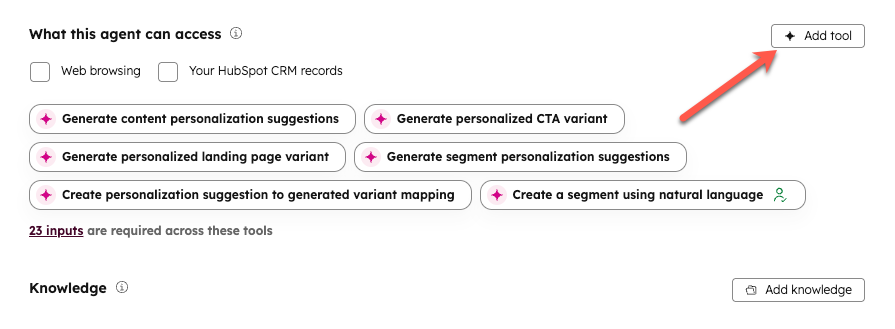
- Klicken Sie im rechten Bereich auf die Registerkarte MCP-Server .
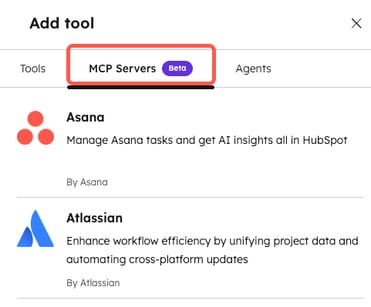
- Bewegen Sie den Mauszeiger über den MCP-Server , den Sie verknüpfen möchten. Klicken Sie dann auf Verbinden und hinzufügen.
- Folgen Sie den Anweisungen auf dem Bildschirm, um die Verknüpfung zu autorisieren.
Tokenisierte URL-Verknüpfung (Zapier)
Einige MCP-Server, wie z. B. Zapier, ermöglichen es Ihnen, Ihren eigenen Satz von Tools anstelle einer Standardgruppe zu konfigurieren. Für diese Verknüpfungen müssen Sie eine benutzerdefinierte URL angeben, die vom Anbieter bereitgestellt wird.
- Navigieren Sie zur Zapier MCP-Seite.
- Klicken Sie oben links auf + Neuer MCP-Server.
- Klicken Sie auf das Dropdown-Menü MCP-Client und wählen Sie Andere aus.
- Geben Sie im Feld Name einen Namen für den MCP-Server ein.
- Klicken Sie auf MCP-Server erstellen.
- Wählen Sie im Abschnitt Tools die Tools aus, die der MCP-Server verwenden soll.
Bitte beachten: Obwohl MCP-Verbindungen eine breite Palette von Tools bieten, wird empfohlen, nur die wenigen Tools auszuwählen, die für die Aufgaben Ihres Agenten benötigt werden.
- Klicken Sie oben auf der Seite auf die Registerkarte Verknüpfen .
- Stellen Sie im Abschnitt Transport sicher, dass Streambares HTTP ausgewählt ist.
- Klicken Sie im Abschnitt Mit serverspezifischer URL verknüpfen neben der Server-URL auf URL kopieren .
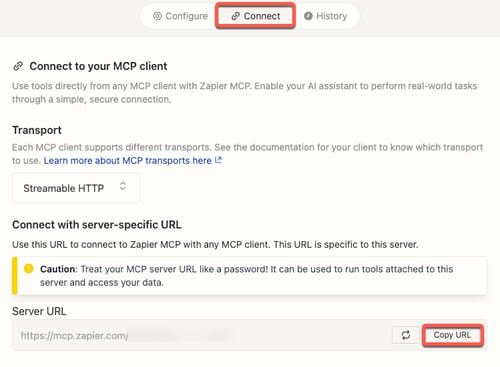
- Gehen Sie zurück in Ihrem HubSpot-Account zu Breeze > Breeze Studio.
- Klicken Sie auf der Registerkarte Agents auf den Namen Ihres geklonten Agenten.
- Klicken Sie oben rechts auf Agent konfigurieren.
- Klicken Sie im Abschnitt Zugriff dieser Agent auf Tool hinzufügen.
- Klicken Sie im rechten Bereich auf die Registerkarte MCP-Server .
- Bewegen Sie den Mauszeiger über Zapier und klicken Sie auf Verknüpfen und hinzufügen.
- Fügen Sie im Pop-up-Fenster im Feld Zapier MCP-Server-URL die Server-URL ein, die Sie von Zapier kopiert haben.
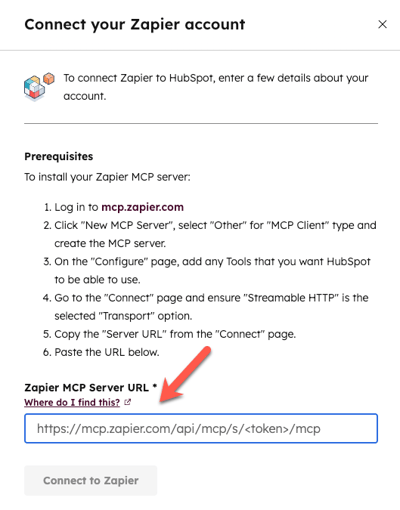
- Klicken Sie dann auf Mit Zapier verknüpfen.
Nächste Schritte
Nachdem Sie den MCP-Client von HubSpot eingerichtet haben, erfahren Sie hier mehr über das Konfigurieren von Prompts für Ihren Agent.